Mit einem Timely -Konto können Sie ganz einfach Ereignis-Feeds aus anderen Kalendern wie Google, Apple und Outlook importieren. Das Importieren von Ereignissen aus anderen Quellen ist eine einfache Möglichkeit, Ihre zu füllen Veranstaltungskalender, um Ihr Publikum auf dem Laufenden und engagiert zu halten. In diesem Beitrag erfahren Sie, wie Sie Ereignisse mithilfe einer ICS-/iCal-Feed-URL importieren.
1. Was ist eine ICS-/iCal-Feed-URL?
Bei den meisten Kalenderprogrammen können Sie eine iCalendar-Feed-URL (.ics oder iCal) exportieren. Diese Feed-URL enthält Ereignisdaten (wie Zeiten, Daten, Ort, Titel, Beschreibung und Zeitzone) in einem Standardformat. Außerdem hat jedes Ereignis eine eindeutige Kennung oder „UID“. Wenn Ereignisse aus einem iCalendar importiert werden, verwendet der Quellkalender eine UID, um festzustellen, ob das Ereignis neu ist oder bereits importiert wurde. Wenn neu, erstellt es dann einen neuen Feed. Wenn es zuvor importiert wurde, aktualisiert es den Feed.
Durch den Import von iCal / ICS-URL-Feeds in Ihre Veranstaltungskalender, Unser System plant automatische Importe aus Ihren ausgewählten Quellen. Das bedeutet, dass die importierten Kalender mit Ihrem Kalender synchronisiert werden. Dadurch sind Ihr Kalender und Ihre Veranstaltungen immer auf dem neuesten Stand, ohne dass Sie sich zusätzlich darum kümmern müssen.
2. Wie erhalte ich eine ICS-/iCal-Feed-URL?
Die meisten Kalender, die ihre ICS-/iCal-Feed-URL teilen können, haben eine Schaltfläche, auf der beides steht Abonnieren, exportieren or Teilen. Suchen Sie nach diesen Schlüsselwörtern. Wenn Sie den URL-Feed finden, kopieren Sie einfach den Link für einen synchronisierten Import. Alternativ können Sie die Datei herunterladen, um einen einmaligen Import durchzuführen. In diesem Fall empfehlen wir, den Beitrag zu überprüfen So importieren Sie Ereignisse aus ICS-Dateien.
Beispielsweise:
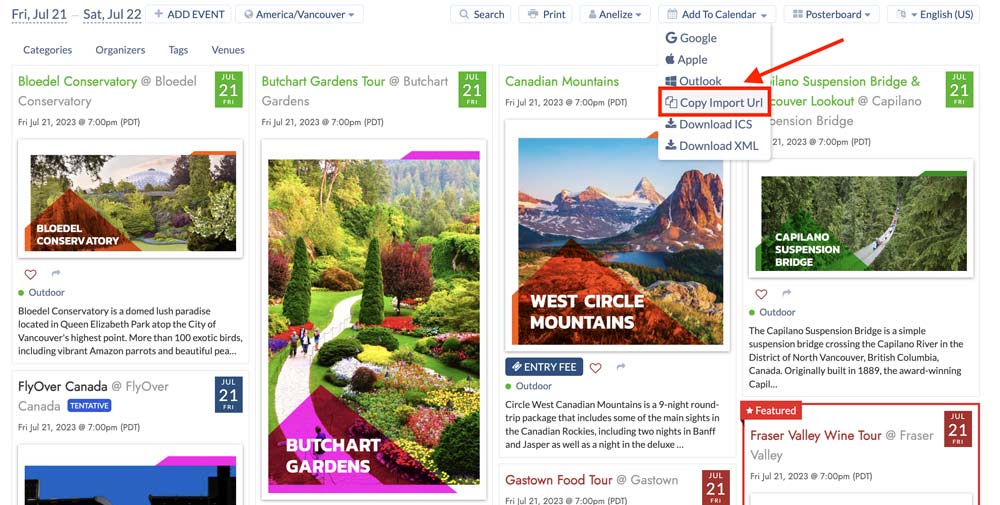
Sie können auch in der Dokumentation Ihrer Software nachlesen, wie Sie eine .ics-Datei exportieren. Hier sind einige Beispiele:
3. Wie importiere ich eine iCal-/ICS-Feed-URL?
Führen Sie zum Importieren von ICS-/iCal-URL-Feeds die folgenden einfachen Schritte aus:
- Gehen Sie zuerst zu Ihrem Timely App-Konto.
- Gehen Sie im Hauptnavigationsmenü zu Ereignisse importieren > Meine Feeds.
- Neue Kalender-Feeds Seite wird auf dem Bildschirm geöffnet. Klicken Sie auf die grüne Schaltfläche + Artikel hinzufügen.
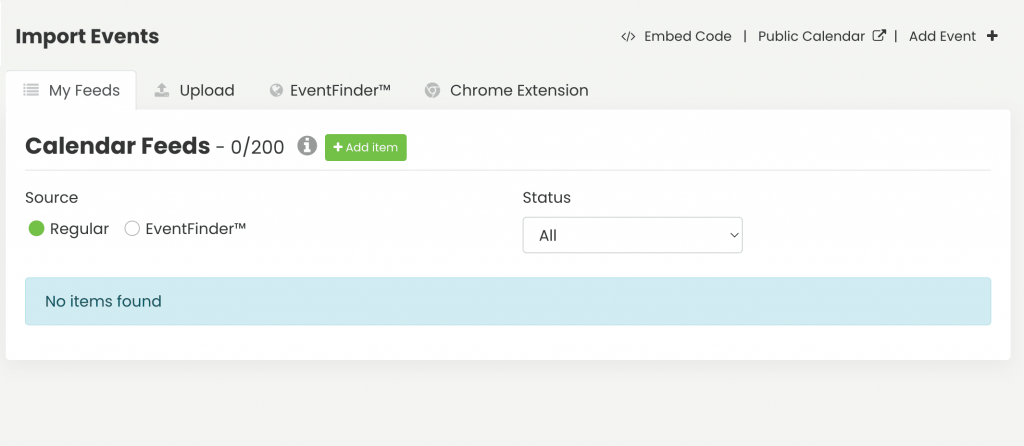
Auf der rechten Seite Ihres Bildschirms wird ein neuer Abschnitt angezeigt. Dort können Sie die iCal-/ICS-Feed-URL und den Feed-Namen eingeben sowie auswählen, ob nur anstehende Ereignisse, Kategorien und andere Filter importiert werden sollen.
Sie können auch wählen, ob Sie möchten, dass importierte Ereignisse vor der Veröffentlichung aktualisiert werden, oder bereits importierte Ereignisse löschen, wenn sie bestanden wurden.
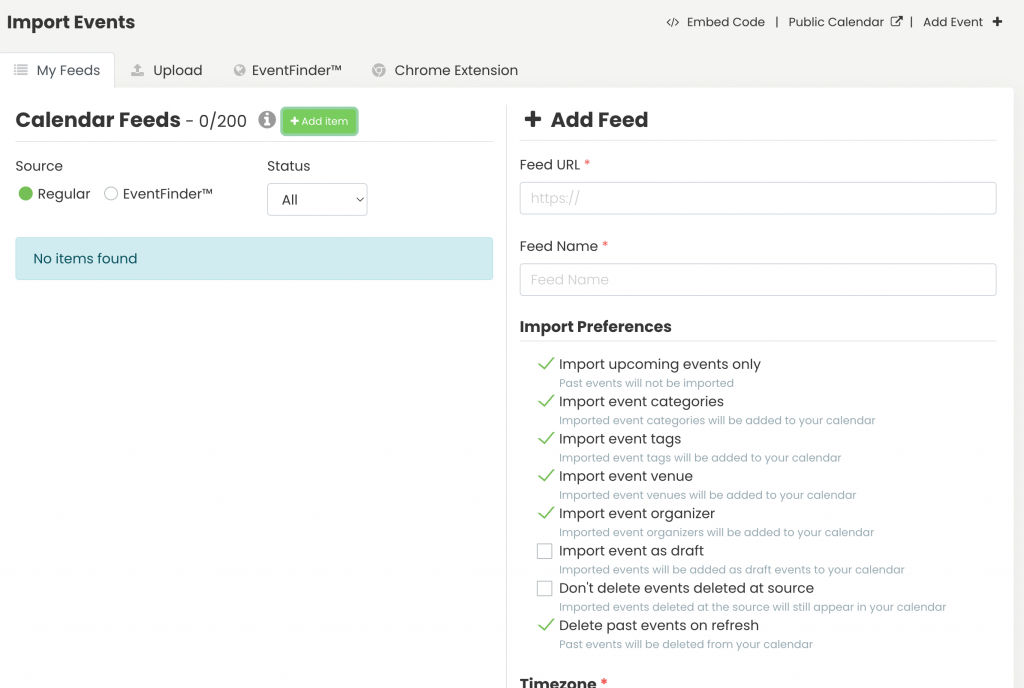
Im unteren Teil dieses Abschnitts können Sie die Zeitzone auswählen, in der Sie Ereignisse mit dieser ICS-/iCal-Feed-URL importieren. Dies kann die Standardzeitzone des Kalenders, die Ereigniszeitzone oder jede andere verfügbare Zeitzone im Dropdown-Menü sein.
Außerdem können Sie bereits verfügbare Kategorien und andere Filter auswählen, in die Sie Ereignisse mit diesem Feed importieren, oder Sie können auf klicken +Neu Option, die sich über jedem Dropdown-Menü befindet, um neue Filter zu erstellen.

Nachdem Sie alle erforderlichen Details eingegeben und die ICS/iCal-Feed-URL eingerichtet haben, klicken Sie auf die Import . Timely Veranstaltungskalender-Software beginnt dann mit dem Import der in diesem Feed enthaltenen Ereignisse. Außerdem wird der Feed aktualisiert stündlich und importieren neue Veranstaltungen und andere Änderungen automatisch.
Weitere Benutzerführungen finden Sie in unserer Helpcenter. Wenn Sie Fragen haben oder zusätzliche Hilfe benötigen, zögern Sie nicht Kontaktieren Sie uns. Alternativ können Sie ein Support-Ticket von Ihrem eröffnen Timely Konto-Dashboard.